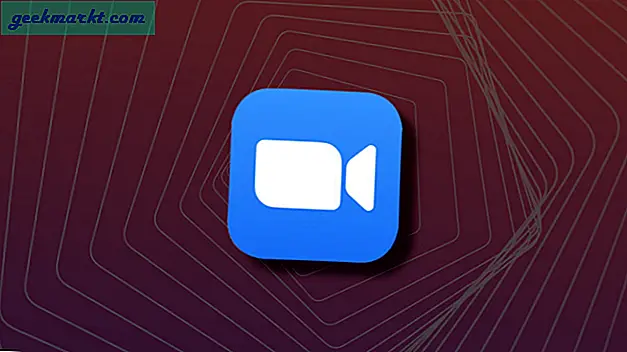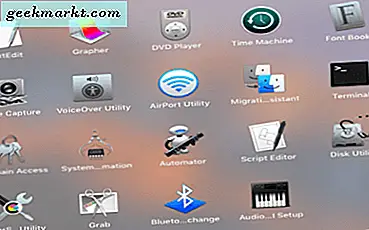अमेज़ॅन फायर स्टिक और फायर टीवी आज बाजार पर सबसे अच्छे मूल्य हैं जब स्ट्रीमिंग बॉक्स की बात आती है। अमेज़ॅन अपने सॉफ़्टवेयर को पुन: पेश करने में एक लंबा सफर तय कर चुका है, और आपके वॉयस रिमोट के साथ एलेक्सा का उपयोग करने में सक्षम होने के अंतर्निहित अतिरिक्त के साथ। फायर स्टिक आपके द्वारा फेंकने वाले लगभग किसी भी तरह का मनोरंजन खेल सकता है, इसके स्थानीय वीडियो स्ट्रीमिंग के लिए नेटफ्लिक्स, यूट्यूब, हूलू और यहां तक कि प्लेक्स सहित अनुप्रयोगों की विस्तृत लाइब्रेरी के कारण धन्यवाद। और चूंकि डिवाइस अमेज़ॅन के कस्टम सॉफ़्टवेयर के साथ एंड्रॉइड का एक संशोधित संस्करण चला रहा है, इसलिए आप उपयोगकर्ताओं को दी गई स्वतंत्रता का लाभ भी ले सकते हैं, धन्यवाद कि एंड्रॉइड अंतर्निहित सॉफ्टवेयर सिस्टम के रूप में कैसे काम करता है। फायर स्टिक गंभीर रूप से शक्तिशाली और लचीला है।
फायर स्टिक या फायर टीवी का इस्तेमाल करने की शक्ति और अनधिकृत सॉफ़्टवेयर स्थापित करने के लिए एंड्रॉइड का उपयोग करने की क्षमता दोनों के लिए धन्यवाद, शोबॉक्स उपयोगकर्ता ऐप को अपने डिवाइस पर किसी भी समय प्राप्त कर सकते हैं और चल सकते हैं। अपरिचित के लिए शोबॉक्स, एक अनौपचारिक एंड्रॉइड एप्लिकेशन है जो Play Store और अमेज़ॅन ऐपस्टोर दोनों में असूचीबद्ध है। ऐप दुनिया भर से टेलीविजन शो और फिल्मों को होस्ट करता है और अधिकांश एंड्रॉइड डिवाइसों द्वारा समर्थित है, लेकिन उपयोगकर्ताओं को शोबॉक्स की वेबसाइट से आधिकारिक एपीके डाउनलोड करने की आवश्यकता होती है। शोबॉक्स एक विवादास्पद ऐप है, और Play Store और अमेज़ॅन के अपने ऐप स्टोर दोनों से इसे हटाने से वास्तव में सॉफ्टवेयर पर होस्ट की गई समुद्री डाकू सामग्री में उबाल जाता है। आप इस सॉफ़्टवेयर का उपयोग करके गंभीर जोखिम ले रहे हैं, संभावित रूप से प्रक्रिया में कॉपीराइट कानून तोड़ रहे हैं, और यह ध्यान दिया जाना चाहिए कि TechJunkie समुद्री डाकू सामग्री का समर्थन या समर्थन नहीं करता है। उस ने कहा, शोबॉक्स स्थापित करने की प्रक्रिया एक ही प्रक्रिया है जिसका उपयोग आप किसी भी अन्य। एपीके-आधारित ऐप इंस्टॉलेशन पैकेज को स्थापित करने के लिए करेंगे, और यह जानना अच्छा हो सकता है कि आपके फायर स्टिक ने इसे खरीदने से पहले असूचीबद्ध ऐप्स इंस्टॉल किए हैं। तो, इस सब के साथ, आइए देखें कि शोबॉक्स या किसी अन्य एंड्रॉइड ऐप को कैसे इंस्टॉल करें- अपने अमेज़ॅन फायर स्टिक या फायर टीवी पर।
अपने फायर स्टिक पर शोरबॉक्स इंस्टॉल करना
जैसा कि हमने बताया है, शोबॉक्स को Google या अमेज़ॅन के अपने ऐप स्टोर में सूचीबद्ध नहीं किया गया है, और आपको इसे कभी भी उपस्थिति की उम्मीद नहीं करनी चाहिए। समुद्री डाकू के साथ शोबॉक्स के सहयोग के लिए धन्यवाद, अधिकांश आधिकारिक ऐप स्टोर ने ऐप को सूचीबद्ध होने से प्रतिबंधित कर दिया है, क्योंकि पायरेटेड सामग्री की मेजबानी आम तौर पर सेवा की शर्तों को तोड़ने का गठन करती है। आईओएस के विपरीत, हालांकि, एंड्रॉइड- या एंड्रॉइड का उपयोग करने वाला कोई भी डिवाइस-ऐप्स को डिवाइस पर साइडलोड करने की अनुमति देता है। इसलिए, चूंकि हम ऐप को किसी भी एंड्रॉइड डिवाइस पर इंस्टॉल करने के लिए शोबॉक्स एपीके का उपयोग कर सकते हैं, इसलिए हम फायर स्टिक पर ऐप चलाने के लिए उसी एपीके का भी उपयोग कर सकते हैं। हम एलेक्सा के साथ नवीनतम 2016 फायर स्टिक का उपयोग करेंगे, और फायर ओएस और फायर टीवी होम संस्करण 6.0.0.0-264 के संस्करण 5.2.6.0 से स्क्रीनशॉट, नए 2017 उपयोगकर्ता इंटरफ़ेस को पूरा करेंगे।

अपने डिवाइस को सिडलोडेड ऐप्स इंस्टॉल करने में सक्षम बनाना
स्थापना प्रक्रिया शुरू करने के लिए, हमें आपके डिवाइस को उन बाहरी स्रोतों से ऐप्स इंस्टॉल करने की आवश्यकता होगी जिन्हें अमेज़ॅन द्वारा अनुमोदित नहीं किया गया है। एंड्रॉइड उपयोगकर्ता यहां प्रक्रिया से परिचित होंगे, क्योंकि यह अपेक्षाकृत समान है कि हमने एंड्रॉइड फोन और टैबलेट पर क्या देखा है। इस बीच, उन उपयोगकर्ताओं को जो एंड्रॉइड से परिचित नहीं हैं, वे अभी भी सेटिंग ढूंढ पाएंगे, क्योंकि अमेज़ॅन के फायर ओएस अपनी सेटिंग्स को क्रमबद्ध करने में अच्छा काम करता है। त्वरित डिवाइस मेनू खोलने के लिए अपने डिवाइस को जागकर और अपने फायर टीवी रिमोट पर होम बटन दबाकर अपना फायर टीवी डिस्प्ले खोलकर शुरू करें। इस मेनू में आपके फायर टीवी के लिए चार अलग-अलग विकल्पों की एक सूची है: आपकी ऐप्स, नींद मोड, मिररिंग और सेटिंग्स की सूची। वरीयताओं की अपनी सूची को तेज़ी से लोड करने के लिए सेटिंग मेनू का चयन करें। वैकल्पिक रूप से, आप अपने फ़ायर टीवी की होम स्क्रीन पर जा सकते हैं और सेटिंग मेनू का चयन करके अपने मेनू की शीर्ष सूची के साथ दाईं ओर स्क्रॉल कर सकते हैं।

अपने प्रदर्शन के सेटिंग मेनू पर जाने के लिए अपने रिमोट पर नीचे तीर दबाएं। फायर ओएस में इसके सेटिंग्स मेनू लंबवत रूप से क्षैतिज रूप से सेट अप होते हैं, इसलिए जब तक आपको "डिवाइस" के विकल्प नहीं मिलते, तब तक अपने सेटिंग मेनू को बाएं से दाएं तक स्क्रॉल करें। डिवाइस सेटिंग लोड करने के लिए अपने रिमोट पर केंद्र बटन दबाएं। अधिकांश उपयोगकर्ताओं के लिए, ये विकल्प अधिकतर आपके डिवाइस को सोने के लिए पुनरारंभ करने या मजबूर करने के साथ-साथ आपके फायर स्टिक के लिए सॉफ़्टवेयर सेटिंग्स को देखने के लिए होते हैं। हालांकि, यहां एक विकल्प है जिसे हम आगे बढ़ने से पहले बदलने की जरूरत है। डिवाइस सेटिंग्स से डेवलपर विकल्प पर क्लिक करें; इसके बाद, शीर्ष से दूसरा नीचे है।

डेवलपर विकल्प में केवल फायर ओएस पर दो सेटिंग्स हैं: एडीबी डिबगिंग और अज्ञात स्रोतों से ऐप्स। एडीबी डिबगिंग का उपयोग आपके नेटवर्क पर एडीबी, या एंड्रॉइड डीबग ब्रिज, कनेक्शन को सक्षम करने के लिए किया जाता है। शोबॉक्स या किसी अन्य एपीके को स्थापित करने के लिए एडीबी डिबगिंग की आवश्यकता नहीं है, लेकिन यह एक उपकरण स्थापित करने के लिए आवश्यक है जिसे हमें इस मार्गदर्शिका में आगे उपयोग करने की आवश्यकता होगी, इसलिए इसे अभी सक्षम करें। फिर एडीबी के नीचे सेटिंग पर स्क्रॉल करें और केंद्र बटन दबाएं। यह आपके डिवाइस को अमेज़ॅन ऐपस्टोर के अलावा अन्य स्रोतों से एप्लिकेशन इंस्टॉल करने में सक्षम करेगा, यदि हम अपने डिवाइस पर शोबॉक्स को सीलोड करने जा रहे हैं तो एक आवश्यक कदम। एक चेतावनी आपको यह बताने के लिए प्रकट हो सकती है कि बाहरी स्रोतों से ऐप्स डाउनलोड करना खतरनाक हो सकता है। प्रॉम्प्ट पर ठीक क्लिक करें और होम स्क्रीन पर वापस जाने के लिए अपने रिमोट पर होम बटन पर क्लिक करें।

अपने डिवाइस पर शोबॉक्स एपीके डाउनलोड करना
कोई भी एंड्रॉइड डिवाइस जिसे आप शोबॉक्स डाउनलोड करना चाहते हैं, उसे शोबॉक्स की वेबसाइट से एपीके फ़ाइल की आवश्यकता होती है। एक एपीके विंडोज (.exe) पर निष्पादन योग्य फ़ाइल के समान है, जो सॉफ़्टवेयर के एक टुकड़े की स्थापना के लिए अनुमति देता है। एंड्रॉइड पहले या तीसरे पक्ष के बाजार ऐप स्टोर के उपयोग के बिना आपके डिवाइस पर ऐप इंस्टॉल करने के लिए .apk फ़ाइलों का उपयोग करता है। आप इसे किसी भी एपीके के लिए कर सकते हैं, न केवल शोबॉक्स के, और विधि लगभग हर एप्लिकेशन के लिए समान है। आपका अमेज़ॅन फायर स्टिक एंड्रॉइड का एक कस्टम संस्करण चला सकता है, एक कस्टम ऐप स्टोर के साथ पूरा हो सकता है और कुछ सीमाएं क्या स्थापित की जा सकती हैं और इंस्टॉल नहीं की जा सकती हैं, लेकिन जब अंतर्निहित ऑपरेटिंग सिस्टम अभी भी एंड्रॉइड है, तो हम sideload करने की क्षमता का लाभ उठा सकते हैं ऐप्स और अपने डिवाइस पर शोबॉक्स या कोई अन्य एप्लिकेशन प्राप्त करें।

बेशक, ऐसा करने के लिए, हमें पहले अपनी फायर स्टिक पर एप्लिकेशन डाउनलोड करने की क्षमता जोड़ने की आवश्यकता होगी। अमेज़ॅन में आपके डिवाइस के साथ एक ब्राउज़र शामिल नहीं है, इसलिए आपको एक थर्ड-पार्टी ऐप डाउनलोड करना होगा जो आपको अपने डिवाइस पर सामान्य फ़ोन या टेबलेट जैसे यूआरएल का उपयोग करने की अनुमति देता है। हालांकि ऐप स्टोर के अंदर डाउनलोड के लिए कोई विशिष्ट ब्राउज़र एप्लिकेशन उपलब्ध नहीं है, वहां एक ऐप है जो आपको सीधे अपने डिवाइस पर सामग्री डाउनलोड करने की अनुमति देता है।

अंतर्निहित खोज फ़ंक्शन का उपयोग करना या अपने फायर स्टिक रिमोट पर एलेक्सा का उपयोग करके, "डाउनलोड करें, " "डाउनलोडर" या "ब्राउज़र" खोजें; हम सभी एक ही ऐप को लाएंगे जो हम खोज रहे हैं। वह ऐप उचित रूप से डाउनलोडर कहलाता है। इसमें एक उज्ज्वल नारंगी आइकन है जो नीचे वाले तीर आइकन के साथ है, और इसका डेवलपर नाम "AFTVnews.com" है। ऐप में सैकड़ों हजार उपयोगकर्ता हैं, और आमतौर पर आपके डिवाइस के लिए एक महान एप्लिकेशन के रूप में माना जाता है। अपने डिवाइस पर ऐप जोड़ने के लिए डाउनलोडर के लिए अमेज़ॅन ऐपस्टोर सूची पर डाउनलोड बटन दबाएं। इस इंस्टॉलेशन प्रक्रिया के लिए इसका उपयोग करने के बाद आपको ऐप को अपने फायर स्टिक पर रखने की आवश्यकता नहीं होगी, इसलिए ऐप को अनइंस्टॉल करने से डरो मत, अगर आप इसे चारों ओर नहीं रखना चाहते हैं।

एक बार ऐप इंस्टॉल करने के बाद, अपने डिवाइस पर डाउनलोडर खोलने के लिए ऐप सूची पर ओपन बटन दबाएं। जब तक आप मुख्य प्रदर्शन तक नहीं पहुंच जाते हैं, तब तक एप्लिकेशन के अपडेट का विवरण देने वाले मिश्रित पॉप-अप संदेशों और अलर्ट के माध्यम से क्लिक करें। डाउनलोडर में यूटिलिटीज का एक गुच्छा शामिल है, जो एप्लिकेशन के बाईं ओर अच्छी तरह से उल्लिखित है, जिसमें ब्राउजर, फाइल सिस्टम, सेटिंग्स आदि शामिल हैं। उस ने कहा, हमें जिस आवेदन की आवश्यकता है उसका मुख्य पहलू यूआरएल एंट्री फ़ील्ड है जो एप्लिकेशन के अंदर अपना अधिकांश डिस्प्ले लेता है।

इस डाउनलोडर एप्लिकेशन का उपयोग करके, किसी भी प्रकार के कंप्यूटर या ब्राउज़र का उपयोग करने की आवश्यकता नहीं है, और आपको किसी भी फाइल को स्थानांतरित करने की आवश्यकता नहीं है। इसके बजाए, आपको बस इतना करना है कि आपके पास एक उचित लिंक है जो आपके ऐप पर सीधे डाउनलोड करता है, और आप उस लिंक में शामिल सामग्री को स्वचालित रूप से डाउनलोड और इंस्टॉल करने के लिए डाउनलोडर का उपयोग कर सकते हैं। अधिकांश ऐप्स के लिए, आपको स्वयं को एक लिंक ढूंढना होगा या बनाना होगा; एक लिंक शॉर्टनर का उपयोग करने का सुझाव दिया जाता है, ताकि एक और सुखद टाइपिंग अनुभव हो। उन लोगों के लिए धन्यवाद, जो डिवाइस पर शोबॉक्स स्थापित करना चाहते हैं, आप डाउनलोडर ऐप में प्रवेश करने के लिए शोबॉक्स द्वारा प्रदान किए गए लिंक का आसानी से उपयोग कर सकते हैं। शोबॉक्स जानता है कि फायर टीवी उपयोगकर्ता अपने ऐप का उपयोग करने का आनंद लेते हैं, इसलिए उन्होंने बॉक्स में प्रवेश करने के लिए पूर्व-छोटा लिंक प्रदान किया है: http://bit.ly/aftvsb5
उस यूआरएल को दर्ज करके और ओके बटन पर क्लिक करके, आपका डिवाइस तुरंत शोबॉक्स के एपीके को डाउनलोड करना शुरू कर देगा। शोबॉक्स इंस्टॉलेशन पैकेज कुल में लगभग 40 एमबी है, और आपके कनेक्ट की गति के आधार पर आपके डिवाइस पर डाउनलोड करने में तीस सेकंड तक लग सकते हैं। एक बार एपीके डाउनलोड करने के बाद, यह आपके डिवाइस पर स्वचालित रूप से खुला होना चाहिए। शोबॉक्स अभी तक स्थापित नहीं हुआ है, इसलिए यदि आपको अपने डिवाइस पर इंस्टॉलर खोलने के लिए प्रॉम्प्ट प्राप्त होता है, तो सुनिश्चित करें कि आप इसे स्वीकार करते हैं; अन्यथा, आपको लिंक का उपयोग करके ऐप को फिर से लोड करना होगा।
अपने डिवाइस पर कोडी स्थापित करना
एपीके अब आपके डिवाइस पर डाउनलोड किया गया है, जो अभी करने के लिए बाकी है, सीधे आपके डिवाइस पर शोबॉक्स इंस्टॉल करें। जब आपकी स्क्रीन पर शोबॉक्स के लिए इंस्टॉलेशन डिस्प्ले दिखाई देता है, तो आपको उस डिस्प्ले के साथ बधाई दी जाएगी जो आपको जानकारी के लिए अलर्ट कर सकती है। किसी भी व्यक्ति के लिए जिसने पहले एंड्रॉइड डिवाइस पर एपीके स्थापित किए हैं, यह स्क्रीन तुरंत परिचित दिखाई देगी; हालांकि यह इंस्टॉलेशन स्क्रीन का अमेज़ॅन-थीमाधारित संस्करण है, यह अभी भी बहुत ही एंड्रॉइड है। हाइलाइट करने के लिए अपने रिमोट का उपयोग करें और "इंस्टॉल करें" बटन का चयन करें और आपका डिवाइस शोबॉक्स इंस्टॉल करना शुरू कर देगा। शोबॉक्स स्वयं कुछ हद तक बड़ा ऐप है, इसलिए ऐप को डिवाइस पर सही तरीके से इंस्टॉल करने में कुछ समय लग सकता है।

जब आपके डिवाइस पर इंस्टॉलेशन पूरा हो जाता है, तो आपको अपने डिस्प्ले के निचले-दाएं कोने में एक छोटी अधिसूचना मिल जाएगी, आपको सतर्क कर दिया जाएगा कि आप अपने डिवाइस पर शोबॉक्स खोलने के लिए मेनू बटन दबा सकते हैं। वैकल्पिक रूप से, आप स्वचालित रूप से शोबॉक्स खोलने के लिए इंस्टॉलेशन डिस्प्ले पर "ओपन" बटन भी दबा सकते हैं। ऐप आपके प्रदर्शन पर सही खुल जाएगा, जैसा कि हमने पहले अन्य एंड्रॉइड डिवाइसों पर देखा है, और डिवाइस के सभी उपयोगकर्ताओं द्वारा इसका उपयोग किया जा सकता है। आपको डिवाइस पर आपके मानक ऐप फ़ोल्डर में सूचीबद्ध ऐप मिलेगा, और रिकेंट टैब के अंदर जहां ब्राउज़ करना आसान है। हालांकि, आप तुरंत नोटिस कर सकते हैं कि फायर स्टिक और फायर टीवी पर शोबॉक्स के साथ एक बड़ी समस्या है: आपका रिमोट इंटरफ़ेस के चारों ओर नहीं चलेगा, जिससे आप वीडियो के शोबॉक्स के लाइनअप के माध्यम से ब्राउज़ करने की क्षमता के बिना अटक जाते हैं। दुर्भाग्यवश, क्योंकि ऐप को शोबॉक्स के साथ बातचीत करने वाले "टच-आधारित इंटरफ़ेस" के बिना बाहरी नियंत्रण योजनाओं का उचित लाभ उठाने के लिए डिज़ाइन नहीं किया गया है, इसलिए आपको अपने टेलीविजन पर ऐप का उपयोग करने में कठिनाई होगी।
शुक्र है, हम अभी तक विकल्पों में से बाहर नहीं हैं।
शोबॉक्स ब्राउज़ करने के लिए माउस नियंत्रण का उपयोग करना
जहां तक हम कह सकते हैं, आपके फायर स्टिक पर शोबॉक्स को नियंत्रित करने के लिए उपयोग करने के लिए केवल एक ही विकल्प है। यद्यपि बहुत सारे एप्लिकेशन हैं जो उपयोग में नहीं होने पर आपके कंप्यूटर पर माउस को नियंत्रित करने की अनुमति देते हैं, लेकिन केवल एक विशिष्ट ऐप है जो आपको फ़ायर टीवी के साथ शोबॉक्स को नियंत्रित करने की अनुमति देता है। क्योंकि आपको विशेष रूप से फायर टीवी के लिए डिज़ाइन किए गए माउस एप्लिकेशन की आवश्यकता है, न कि किसी अन्य प्लेटफॉर्म के लिए, आपको फायर टीवी के लिए माउस टॉगल डाउनलोड करना होगा। यह एक ऐप है जो आपको अपने रिमोट के साथ मिलकर काम करता है ताकि आपको टचस्क्रीन अनुकरण करने के लिए अपने टेलीविजन पर एक कर्सर का उपयोग करने का अनुभव मिल सके। हम में से उन लोगों के लिए, जो इस गाइड में किसी भी ऐप पर एक पैसा नहीं छोड़ना चाहते हैं, दुर्भाग्यवश, फायर टीवी के लिए माउस टॉगल करने के लिए उपयोगकर्ताओं को $ 2.99 खरीदने और उपयोग करने की लागत होती है। यहां अच्छी खबर यह है कि ऐप आईओएस और एंड्रॉइड दोनों पर उपलब्ध है, और न्यूनतम सेटअप की आवश्यकता है।

एक बार आपके डिवाइस पर ऐप इंस्टॉल हो जाने के बाद, सुनिश्चित करें कि आपने अपनी सेटिंग्स में एडीबी डिबगिंग सक्षम की है। हमने गाइड में इसे जल्दी से कैसे किया है; यह डेवलपर सेटिंग्स में है जहां हमने बाहरी स्रोतों से ऐप्स इंस्टॉल करने में भी सक्षम किया है। यदि आपने अभी तक इसे सक्षम नहीं किया है, तो आपको अभी ऐसा करने की आवश्यकता होगी। अब, आप आगे क्या करेंगे इस पर निर्भर करेगा कि आप ऐप के आईओएस या एंड्रॉइड संस्करण का उपयोग कर रहे हैं या नहीं; भले ही, आपको ट्यूटोरियल के माध्यम से पालन करना चाहिए। आपको फायर टीवी या फायर स्टिक डिवाइस का चयन करके शुरू करना होगा, जिसके साथ आप ऐप का उपयोग करना चाहते हैं। माउस टॉगल सेटिंग मेनू में यह उपलब्ध होगा। हमारे स्क्रीनशॉट एंड्रॉइड संस्करण से हैं, और आप देख सकते हैं कि ऐप स्क्रीन के बाईं ओर स्लाइडिंग मेनू में "डिवाइस का चयन करें" विकल्प प्रदर्शित करता है। एक बार जब आप अपना डिवाइस चुन लेते हैं, तो "फायर टीवी ऐप इंस्टॉल करें" बटन पर टैप करें, फिर ऐप के मेनू में या माउस टॉगल के ट्यूटोरियल में उपलब्ध है। यह एप्लिकेशन को आपके डिवाइस पर फायर स्टिक को नियंत्रित करने के लिए आवश्यक करेगा। आपके प्रदर्शन पर प्रगति पट्टी दिखाई जाएगी।

ऐप डाउनलोड करने के बाद, आप अपने फायर स्टिक या फायर टीवी पर वापस जा सकते हैं। अपने पारंपरिक रिमोट का उपयोग करके, अपने डिवाइस पर अब नया एप्लिकेशन खोलें। अपने रिमोट का उपयोग करके, निम्न टॉगल सक्षम करें:
- माउस सेवा सक्षम करें : यह ऐप को आपके फायर स्टिक पर चलाने की अनुमति देगा और आपके माउस टॉगल एप्लिकेशन को ठीक से काम करने की अनुमति देगा।
- स्वतः डिवाइस स्टार्ट-अप पर माउस सेवा शुरू करें : यह ऐप को आपके फायर स्टिक या फायर टीवी पर तुरंत पृष्ठभूमि में चलाने की अनुमति देगा। यह आवश्यक नहीं है, लेकिन अगर आप एक निर्बाध अनुभव चाहते हैं तो इसकी सिफारिश की जाती है।
- एडीबी सेटिंग्स : यदि आपने सेटिंग्स मेनू में अभी तक एडीबी डेवलपर विकल्प सक्षम नहीं किए हैं, तो क्लिक करने के लिए सेटिंग मेनू के उस हिस्से के लिए एक उपयोगी लिंक है।
जब आप पूरा कर लें, तो अपने फायर टीवी रिमोट को पकड़ें और प्ले / पॉज़ बटन पर डबल-टैप करें। यह आपके रिमोट को माउस की तरह कार्य करने में सक्षम करेगा, जिसमें आपके रिमोट पर तीर बटन के साथ स्क्रीन को ऊपर और नीचे कर्सर को स्थानांतरित करने की क्षमता होगी। चयन बटन बाएं-क्लिक के रूप में काम करता है, और आपका मेनू और तेज़ आगे बटन स्क्रॉल के रूप में कार्य करता है और क्रमशः नीचे स्क्रॉल करता है। अपने फायर टीवी पर रिमोट मोड पर वापस जाने के लिए, प्ले / पॉज़ बटन पर एकल-टैप करें और आपका रिमोट सामान्य पर वापस आ जाएगा। यह मोड केवल शोबॉक्स या किसी अन्य गैर-फायर टीवी-संगत एप्लिकेशन के लिए आवश्यक है, इसलिए अपने रिमोट पर माउस मोड का उपयोग करते समय इसे ध्यान में रखें।
***
शोबॉक्स हर किसी के लिए एक आवेदन नहीं है। ऐप को इसकी अधिकांश सामग्री की बात आती है, और जब आपके घर नेटवर्क पर पाइरेटेड सामग्री स्ट्रीमिंग या डाउनलोड करने की बात आती है, तो आपका आईएसपी आपकी जानकारी को बहुत अच्छी तरह से ट्रैक कर सकता है और आपको अवैध सामग्री के उपयोग के बारे में नोटिस भेज सकता है नेटवर्क। वीपीएन के साथ भी, ज्यादातर देशों में समुद्री डाकू कॉपीराइट कानून के खिलाफ है। फिर भी, यह पता लगाने के लिए कि शोबॉक्स या किसी अन्य गैर-फायर एप्लिकेशन को कैसे इंस्टॉल करना है, यह एक आसान चाल है, जैसा कि सामग्री के माध्यम से ब्राउज़ करते समय माउस की तरह अपने फायर रिमोट का उपयोग करने की क्षमता है। माउस के रूप में अपने रिमोट का उपयोग करना अजीब लग सकता है, लेकिन यह जानने के लिए कि आप अपने फायर स्टिक या फायर टीवी पर कुछ कोर सेटिंग्स को कैसे बदल सकते हैं, वास्तव में आप डिवाइस का उपयोग करते समय आसानी से काम कर सकते हैं। कुल मिलाकर, शोबॉक्स जैसे ऐप्स का उपयोग करते समय सावधान रहें जो पायरेटेड सामग्री होस्ट करते हैं, लेकिन यह भी समझते हैं कि आपकी फायर स्टिक कैसे काम करती है, और आप $ 39 डिवाइस का उपयोग कैसे कर सकते हैं।